Все способы:
- Работа с учетными записями пользователей Windows 7
- Создаем учетную запись пользователя
- Сменяем учетную запись пользователя
- Удаление учетной записи пользователя
- Вопросы и ответы: 5
Учетные записи являются крайне полезной функцией, если одним компьютером пользуется несколько человек. Особенно новые профили с разным уровнем доступа пригодятся, когда ПК часто используют дети. Давайте рассмотрим процесс создания и смены аккаунта.
Читайте также: Включение и настройка «Родительского контроля» на компьютере
Работа с учетными записями пользователей Windows 7
Всего в ОС Windows 7 присутствует три различных типа профилей. Все возможные функции доступны администратору, он также управляет другими аккаунтами. Обычным доступом обладают остальные пользователи. Им запрещено устанавливать или удалять ПО, изменять редактировать файлы или настройки, доступ открывается только в случае ввода пароля администратора. Гостевой – самый ограниченный класс аккаунтов. Гостям разрешена только работа в некоторых программах и вход в браузер. Теперь, когда вы ознакомились со всеми типами профилей, перейдем непосредственно к их созданию и смене.
Создаем учетную запись пользователя
Если вы уже создали профиль, то можете переходить сразу к следующим действиям, а для тем, у кого пока присутствует только аккаунт администратора, необходимо выполнить следующие шаги:
- Нажмите «Пуск» и перейдите в «Панель управления».
- Выберите раздел «Учетные записи пользователей».
- Нажмите на пункт «Управление другой учетной записью».
- Здесь уже будет создан профиль гостя, однако он отключен. Его можно включить, но мы разберем процесс создания нового аккаунта. Нажмите на «Создание учетной записи».
- Укажите имя и установите доступ. Остается только нажать на «Создание учетной записи».
- Теперь лучше всего установить пароль доступа. Выберите только что созданный профиль для изменений.
- Нажмите на «Создание пароля».
- Введите новый пароль, подтвердите его и выберите секретный вопрос, чтобы в случае надобности восстановить его.


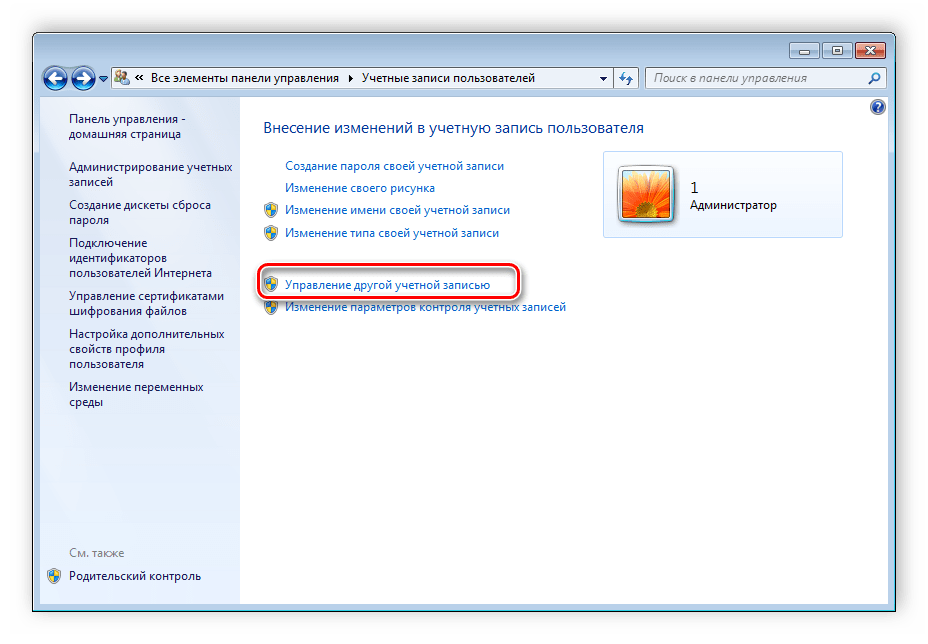
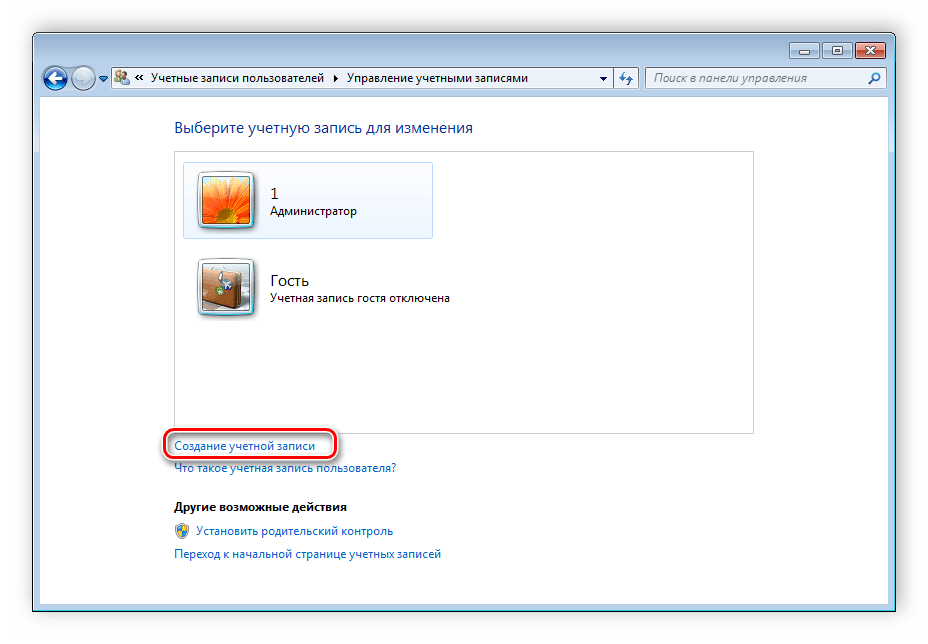
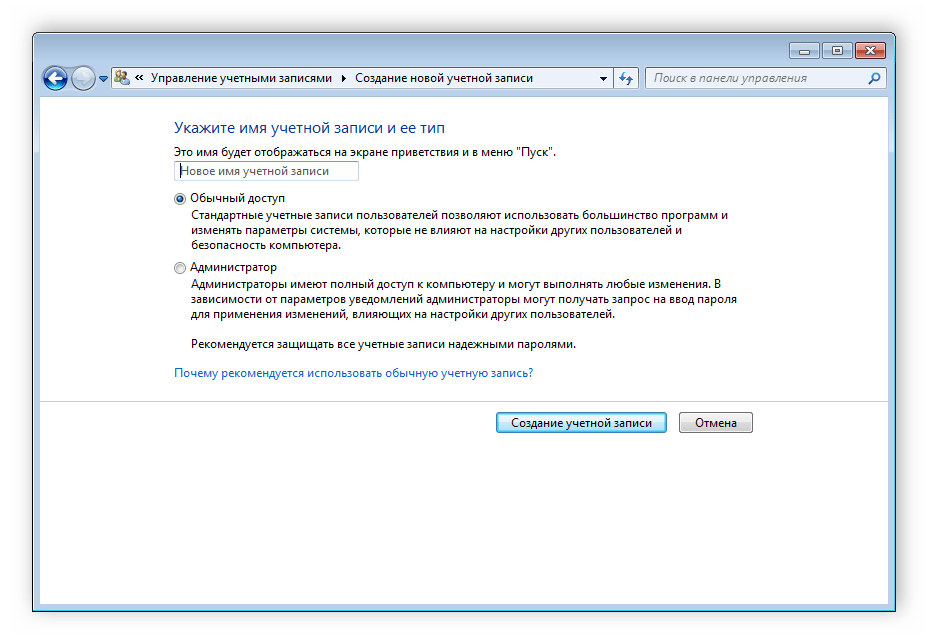
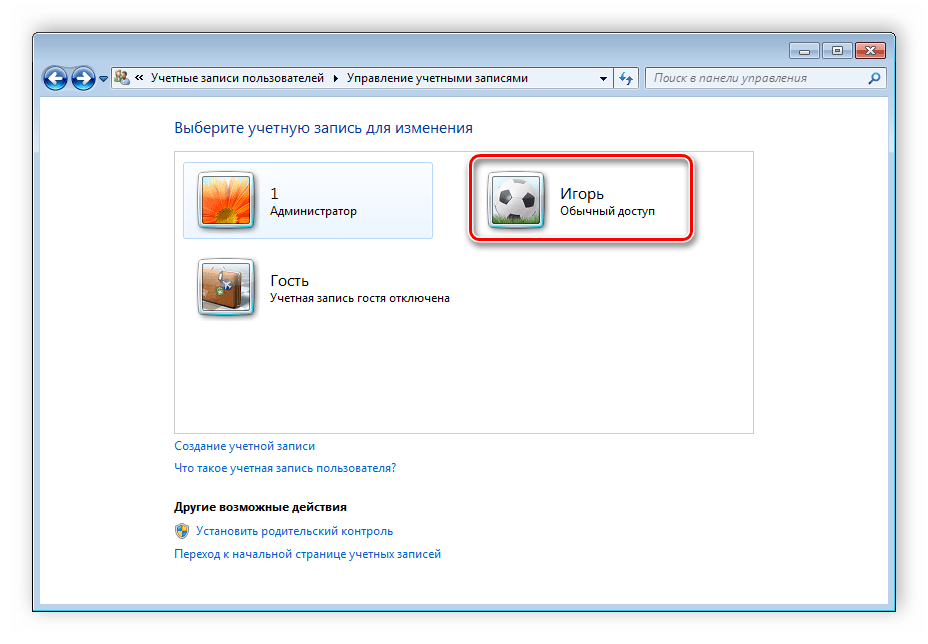
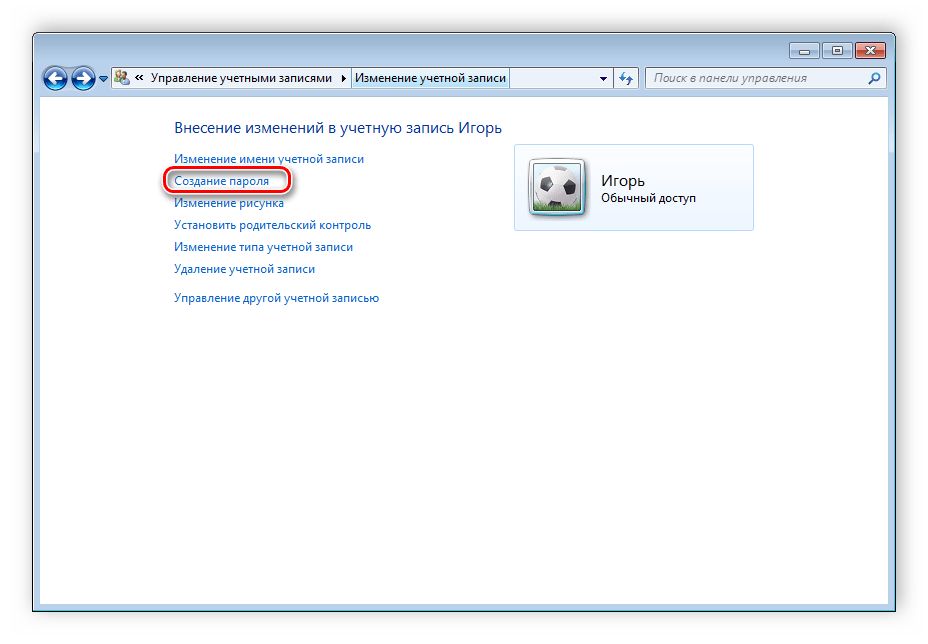
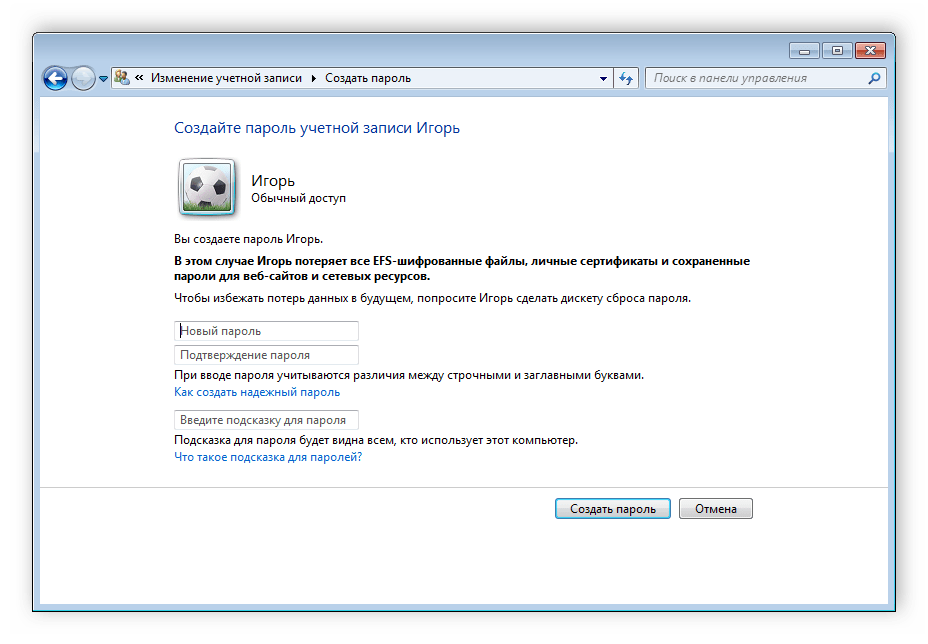
На этом создание профиля окончено. Если необходимо, то вы в любой момент можете добавить несколько новых аккаунтов с разным уровнем доступа. Теперь перейдем к смене профилей.
Сменяем учетную запись пользователя
Смена происходит очень быстро и просто. Для этого необходимо выполнить всего несколько действий:
- Перейдите в «Пуск», нажмите на стрелку вправо напротив «Завершить работу» и выберите «Сменить пользователя».
- Выберите необходимый аккаунт.
- Если установлен пароль, то потребуется его ввести, после чего будет осуществлен вход.
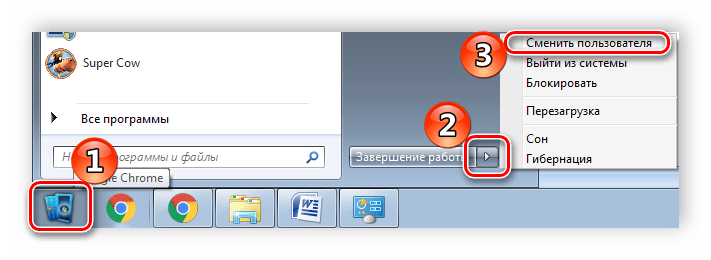
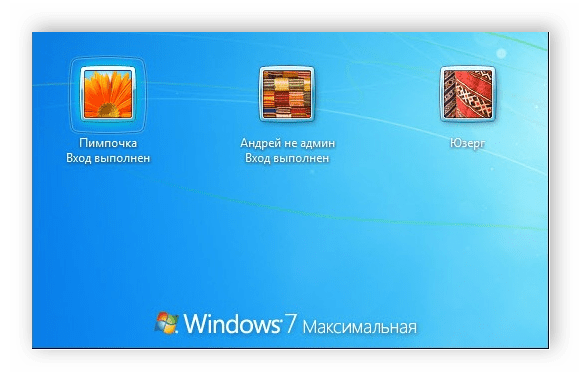
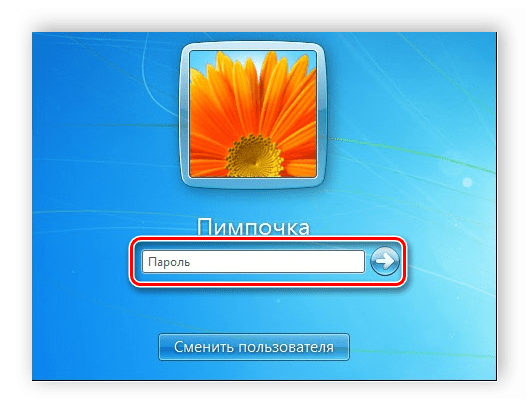
Удаление учетной записи пользователя
Кроме создания и смены доступна и деактивация профилей. Выполняться все действия должны администратором, а сам процесс удаления не займет много времени. Выполните следующее:
- Снова перейдите в «Пуск», «Панель управления» и выберите «Учетные записи пользователей».
- Выберите «Управление другой учетной записью».
- Выберите необходимый профиль для удаления.
- Нажмите «Удаление учетной записи».
- Перед удалением можно сохранить или удалить файлы профиля.
- Согласитесь с применением всех изменений.
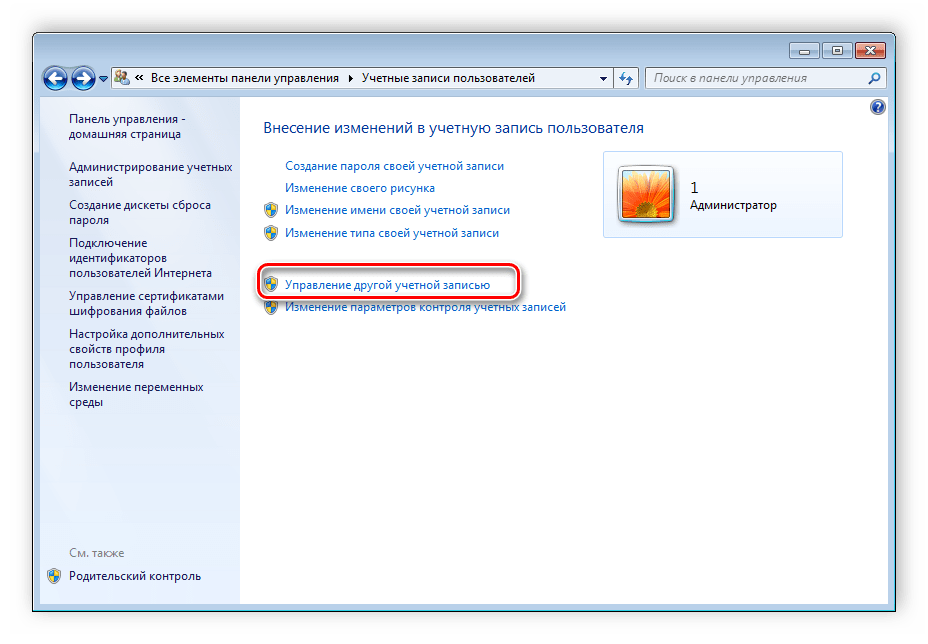
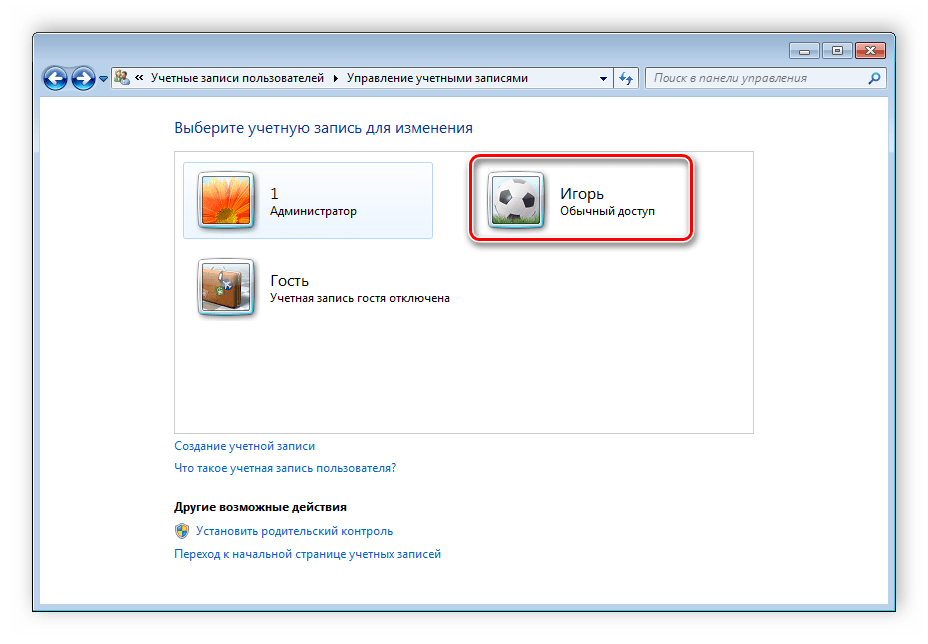
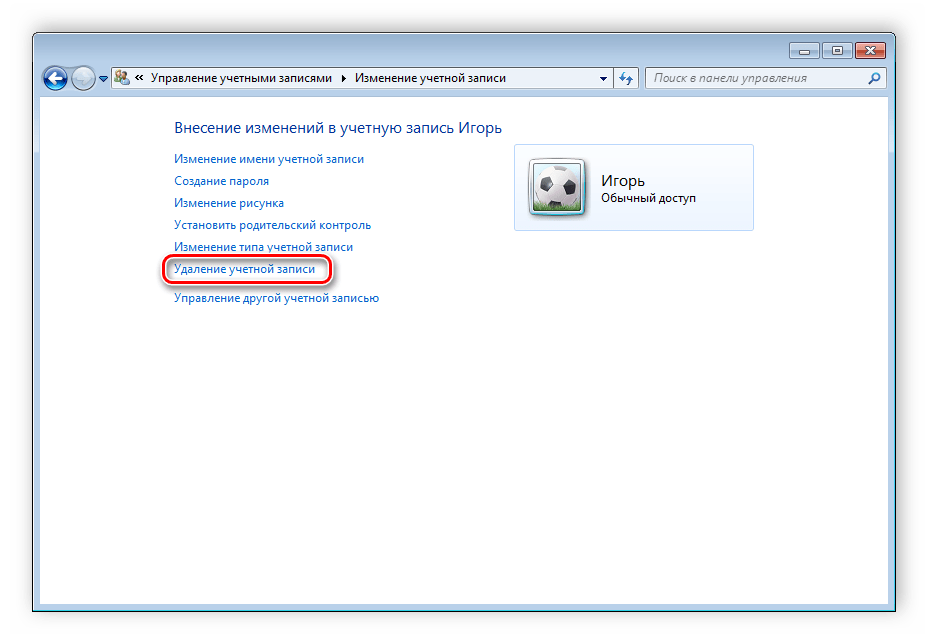
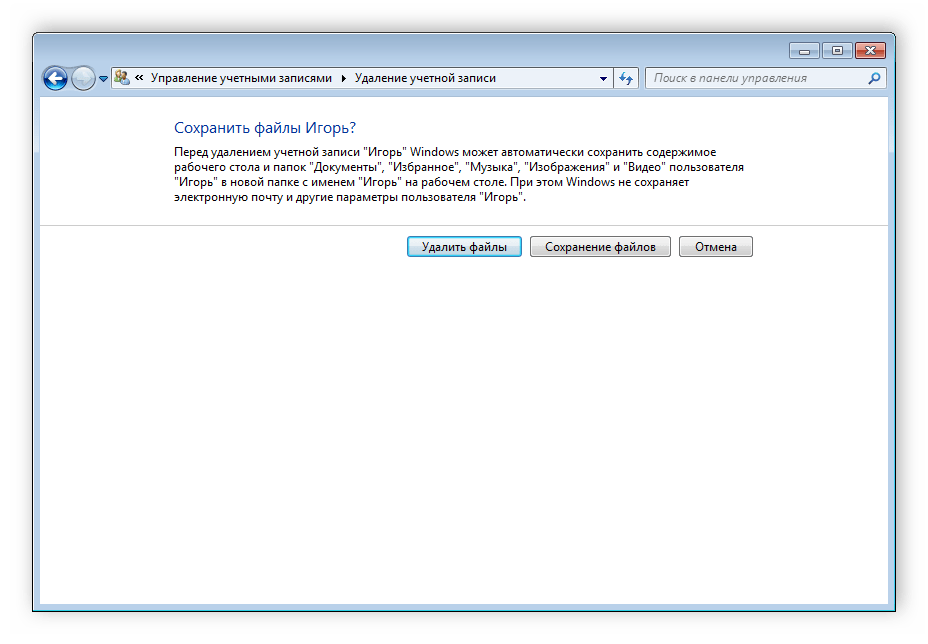
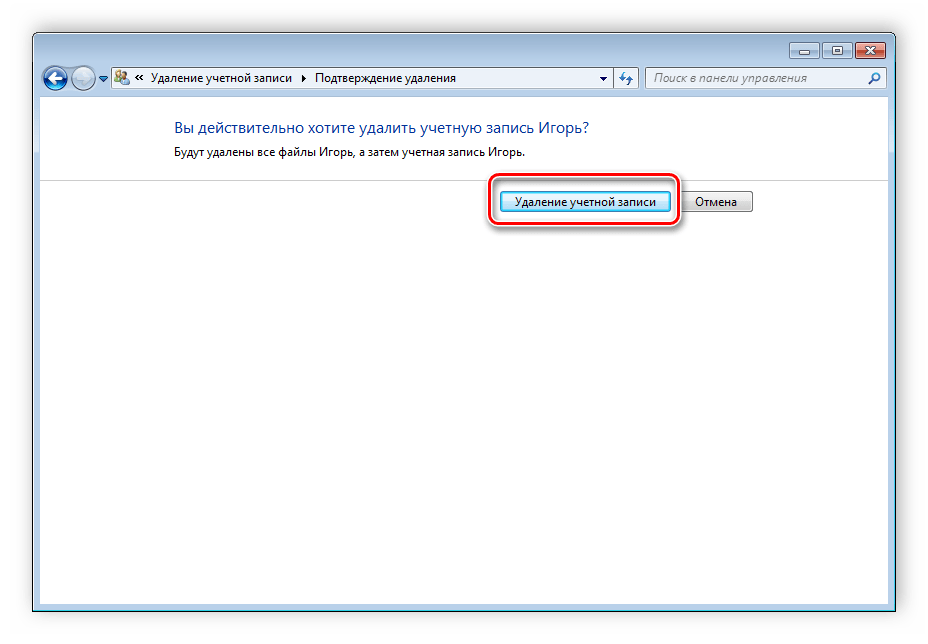
Кроме этого существует еще 4 других варианта удаления аккаунта из системы. Подробнее о них вы можете узнать в нашей статье.
Подробнее: Удаление учетных записей в Windows 7
В этой статье мы рассмотрели основные принципы создания, смены и деактивации профиля в Windows 7. В этом нет ничего сложного, нужно лишь действовать согласно простым и понятным инструкциям. Не забудьте, что все действия необходимо совершать с профиля администратора.
Наша группа в TelegramПолезные советы и помощь
Applies ToWindows 7 Enterprise Windows 7 Home Basic Windows 7 Home Premium Windows 7 Professional Windows 7 Starter Windows 7 Ultimate Windows 8
Windows 8, Windows 7 and Windows Server 2008 R2 introduce additional User Account Control (UAC) settings that are similar to the Internet Explorer security zone model. If you are logged on as a local administrator, you can enable or disable UAC notifications, or choose when to be notified about changes to your computer.
INTRODUCTION
Windows Vista only offers you two types of UAC settings: on and off. In Windows 7 and Windows 8, you have more settings to choose from.
1.Adjust the UAC settings
In Windows 7:
. Open User Account Control Settings, type UAC in the Start Search box, and then click Change User Account Control settings in the Control Panel window.
To adjust the UAC settings in Windows 8:
.Point the mouse on the Aero Peek also refers to the Show desktop button to the far right of the new taskbar..Click on the Search icon, type UAC in the search box, and then click Settings located under the search box..On the left hand pane click Change User Account Control Setting.
2. Move the slider to a desired notification setting, and then click OK.
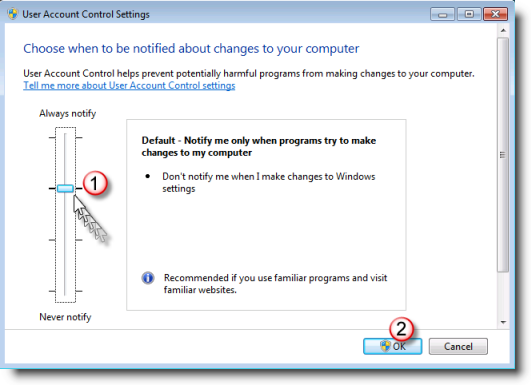
There are four UAC settings that you can choose from:
-
Always notify
Select this setting if you:
-
Always want to be notified when programs try to install software or make changes to your computer
-
Make changes to Windows settings.
-
-
Notify me only when programs try to make changes to my computer
Select this setting if you:
-
Want to be notified only when programs try to make changes to your computer.
-
Don’t want to be notified when you make changes to Windows settings.
-
-
Notify me only when programs try to make changes to my computer (do not dim my desktop)
Select this setting if you:
-
Want to be notified only when programs try to make changes to your computer without the desktop being dimmed.
-
Don’t want to be notified when you make changes to Windows settings.
-
-
Never notify (Disable UAC)
Select this setting if you:
-
Never want to be notified when programs try to install software or make changes to your computer.
-
Never want to be notified when you make changes to Windows settings.
-
More Information
Need more help?
Want more options?
Explore subscription benefits, browse training courses, learn how to secure your device, and more.
Учётные записи – это пользователи компьютера. Каждый из них может иметь разные права и привилегии и обладать собственными настройками. В этой статье я расскажу о том, как настроить учётные записи в Windows 7.

Оглавление
- 1 Как создать учёные записи в Windows 7
- 2 Как удалить учётные записи в Windows 7
- 3 Изменение учётных записей
- 3.1 Похожие статьи:
Нажмите «Пуск», откройте «Панель управления» и нажмите «Добавление и удаление учётный записей пользователей».
Вы увидите, что есть уже как минимум два пользователя в Windows 7 – администратор, который создаётся вместе с установкой операционной системы, и гость.
По умолчанию, учётная запись гостя отключена, но если кликнуть на неё мышкой, то её можно включить. Гость пригодится для пользователей, у которых нет учётной записи на данном компьютере – они смогут войти в систему, но не смогут просматривать файлы и папки, принадлежащий другим учётным записям.
Можно сознать новую учётную запись. Для этого в окне, где указан список всех существующий пользователей, нажмите кнопку «Создание учётной записи».
Далее введите имя для создаваемого пользователя и выберите тип – обычная или администратор.
Учётные записи в Windows 7 разделяются на два типа – обычные и администратор. Обычные имеют ограниченный доступ. Это полезно для случаев, когда есть опасения, что пользователь может повредить Windows. Администраторы имеют полный доступ, а также они могут управлять другими учётными записями на компьютере.
После этого нажмите кнопку «Создание учётной записи».
Пользователь будет создан, и вы увидите его в списке учётных записей. Можно войти в систему под созданным пользователем.
Как удалить учётные записи в Windows 7
Для того, чтобы удалить пользователя в Windows 7, кликните на него в списке учётных записей.
А на следующей странице нажмите «Удаление учётных записей».
Перед удалением вам будет предложено выбрать, как поступить с файлами пользователя – удалите их тоже или сохранить их. Примите решение и нажмите соответствующую кнопку.
Удалять других пользователей можно только из учётной записи администратора.
Изменение учётных записей
Учётные записи в Windows 7 можно изменить по нескольким параметрам:
- поменять имя;
- создать/поменять пароль;
- поменять рисунок;
- установить родительский контроль;
- изменить тип – обычный или администратор.
Всё это можно изменить, кликнув на своего пользователя в списке учётных записей.
Администратор может изменять параметры других учётных записей, не только своей.
Windows 7 — это операционная система, которая до сих пор пользуется популярностью среди многих пользователей. Она надежна, стабильна и предлагает множество функций. Но иногда возникает необходимость изменить стандартные настройки входа в систему. Например, вам может понадобиться сделать так, чтобы при включении компьютера предлагался выбор пользователя, или вы хотите переключиться на другую учетную запись, не выходя из системы.
В этой статье мы подробно рассмотрим, как настроить вход в Windows 7, чтобы он соответствовал вашим потребностям. Мы разберем самые популярные сценарии, а также дадим полезные советы и рекомендации.
👉 Как сделать чтобы при запуске Windows был выбор пользователя
👉 Как выбрать другого пользователя при входе
👉 Как отключить выбор пользователя при входе в Windows 7
👉 Как изменить имя пользователя при входе в систему Windows 7
👉 Полезные советы и выводы
👋 Хотите, чтобы при запуске Windows 7 вас не встречало окно ввода пароля, а вы могли сразу переходить к рабочему столу? 💻 Не проблема! Вот как включить выбор пользователя при входе:
1. Откройте меню «Пуск» ️ и выберите «Выполнить» или нажмите комбинацию клавиш Win + R.
2. В появившемся окне введите команду control userpasswords2 и нажмите «ОК».
3. Перед вами появится окно «Учетные записи пользователей».
4. Выберите нужную учетную запись пользователя, и с помощью щелчка мыши снимите флажок «Требовать ввод имени пользователя и пароля».
5. Нажмите «Применить» и «ОК».
Теперь при запуске Windows 7 вы будете видеть список доступных пользователей, и сможете выбрать нужный без ввода пароля. 👍
Важно: Если вы хотите защитить свой компьютер от несанкционированного доступа, не отключайте пароль для учетной записи администратора. 🔒 Вместо этого, создайте отдельную учетную запись с ограниченными правами, для которой не требуется ввод пароля.
👉👉👉 Читать дальше…
1. Как включить выбор пользователя при входе в Windows 7:
Этот метод позволяет вам выбрать, под какой учетной записью вы хотите войти в систему. Это особенно полезно, если вы используете компьютер с несколькими пользователями.
✔️ Шаг 1: Откройте меню Пуск и выберите команду Выполнить 🏃♂️.
✔️ Шаг 2: Введите команду control userpasswords2 и нажмите Enter.
✔️ Шаг 3: Откроется окно Учетные записи пользователей.
✔️ Шаг 4: Выберите нужную учетную запись и снимите флажок Требовать ввод имени пользователя и пароля 🔐.
✔️ Шаг 5: Нажмите Применить и ОК.
Теперь, при включении компьютера, вам будет предложен выбор пользователя.
📜 Читать дальше…
2. Как сделать так, чтобы при включении компьютера был выбор пользователя:
Этот метод похож на предыдущий, но использует другой интерфейс.
✔️ Шаг 1: Нажмите кнопку Пуск.
✔️ Шаг 2: Выберите изображение пользователя или значок Учетные записи.
✔️ Шаг 3: Выберите Переключить пользователя.
✔️ Шаг 4: Откроется экран входа, где вы можете выбрать Другой пользователь и ввести учетные данные для другой учетной записи пользователя.
📜 Читать дальше…
Важно:
✔️ Этот параметр может быть доступен не во всех конфигурациях устройств.
✔️ Если у вас есть несколько пользователей, рекомендуется использовать разные пароли для каждой учетной записи, чтобы обеспечить безопасность данных 🔒.
📜 Читать дальше…
3. Как поменять пользователя при входе в Windows 7:
Если вы уже вошли в систему, но хотите переключиться на другую учетную запись, воспользуйтесь этими способами:
✔️ Способ 1: Нажмите кнопку Пуск, выберите изображение пользователя или значок Учетные записи и выберите Переключить пользователя.
✔️ Способ 2: Одновременно нажмите клавиши Windows + L на клавиатуре.
📜 Читать дальше…
4. Как изменить имя пользователя при входе в систему Windows 7:
✔️ Шаг 1: Нажмите кнопку Пуск и введите панель управления.
✔️ Шаг 2: Нажмите кнопку Открыть.
✔️ Шаг 3: Выберите Изменить имя учетной записи.
✔️ Шаг 4: Введите новое имя пользователя и нажмите Далее.
📜 Читать дальше…
Важно:
✔️ Изменение имени пользователя может повлиять на некоторые настройки системы, поэтому рекомендуется предварительно создать резервную копию важных данных 💾.
✔️ После изменения имени пользователя вам потребуется заново ввести пароль для новой учетной записи.
📜 Читать дальше…
5. Как сменить пользователя на экране приветствия:
✔️ Шаг 1: Одновременно нажмите клавиши CTRL + ALT + Delete на клавиатуре.
✔️ Шаг 2: Откроется новый экран с несколькими параметрами.
✔️ Шаг 3: Щелкните или коснитесь Сменить пользователя.
✔️ Шаг 4: Вы попадете на экран входа в систему, где можно выбрать другую учетную запись.
📜 Читать дальше…
6. Как включить управление учетной записью пользователя Windows 7:
Управление учетной записью пользователя (UAC) — это функция безопасности, которая помогает защитить ваш компьютер от несанкционированного доступа.
✔️ Шаг 1: Нажмите кнопку Пуск и введите панель управления.
✔️ Шаг 2: Выберите Панель управления.
✔️ Шаг 3: Выберите Учетные записи пользователей.
✔️ Шаг 4: Снова нажмите Учетные записи пользователей.
✔️ Шаг 5: Нажмите Управление другой учетной записью.
📜 Читать дальше…
7. Как войти в Windows 7 под другим пользователем:
✔️ Шаг 1: В Панели управления Windows выберите Учетные записи пользователей и семейная безопасность.
✔️ Шаг 2: Нажмите Учетные записи пользователей.
✔️ Шаг 3: Выберите пункт Управление другой учетной записью.
✔️ Шаг 4: Если будет запрошен пароль администратора или подтверждение, введите пароль или предоставьте подтверждение.
📜 Читать дальше…
Советы и рекомендации:
✔️ Создайте отдельную учетную запись для каждого пользователя. Это позволит вам лучше контролировать доступ к файлам и приложениям.
✔️ Используйте разные пароли для каждой учетной записи. Это повысит безопасность ваших данных.
✔️ Регулярно обновляйте операционную систему и антивирусное ПО.
✔️ Создавайте резервные копии важных данных.
✔️ Не открывайте подозрительные ссылки и не скачивайте файлы из неизвестных источников.
📜 Читать дальше…
Заключение:
Теперь вы знаете, как настроить вход в Windows 7, чтобы он соответствовал вашим потребностям. Вы можете легко переключаться между пользователями, управлять учетными записями и повысить безопасность своей системы.
📜 Читать дальше…
FAQ:
✔️ Что делать, если я забыл пароль от своей учетной записи?
✔️ В этом случае вам потребуется сбросить пароль.
✔️ Для этого вам понадобится знать вопросы безопасности или иметь доступ к диску восстановления.
✔️ Как удалить учетную запись пользователя?
✔️ Откройте Панель управления и выберите Учетные записи пользователей.
✔️ Выберите учетную запись, которую хотите удалить, и нажмите Удалить учетную запись.
✔️ Как создать новую учетную запись пользователя?
✔️ Откройте Панель управления и выберите Учетные записи пользователей.
✔️ Нажмите Создать новую учетную запись.
✔️ Выберите тип учетной записи и введите имя пользователя и пароль.
✔️ Как изменить пароль от учетной записи?
✔️ Откройте Панель управления и выберите Учетные записи пользователей.
✔️ Выберите учетную запись, для которой хотите изменить пароль, и нажмите Изменить пароль.
✔️ Введите старый и новый пароль.
✔️ Как отключить управление учетной записью пользователя (UAC)?
✔️ Откройте Панель управления и выберите Учетные записи пользователей.
✔️ Выберите Управление учетной записью пользователя.
✔️ Передвиньте ползунок в положение Никогда не уведомлять.
Помните: безопасность — это первостепенная задача. Всегда используйте надежные пароли и не делитесь ими с другими людьми.
👉 Оценить статью: 👍 | 👎
33
33 people found this article helpful
Set up a new user on your Windows PC
Updated on March 14, 2021
What to Know
- Open Start Menu > Control Panel > User Accounts and Family Safety. Select Add or remove user accounts.
- Next, choose Create a new account > enter name > select Standard or Administrative account type > Continue.
This article explains how to add a standard or administrative user in Windows 7. If you intend to share your Windows 7 computer with another family member, it may be wise to create separate Standard user accounts for each person to ensure the integrity of your Windows 7 computer.
Create a New User Account in Windows 7
Use the Control Panel to add and modify user accounts.
-
Open the Start Menu.
-
Choose Control Panel from the list.
-
When the Control Panel opens, select User Accounts and Family Safety.
You can also access User Accounts by entering User Accounts in the Start Menu search box and selecting Add or remove user accounts from the menu. This will take you directly to the Control Panel item.
-
Select Add or remove user accounts under User Accounts.
User Accounts and Family Safety is the Control Panel item that also allows you to set up parental controls, Windows CardSpace, and Credential Manager in Windows 7.
-
To create a new account, choose Create a new account.
-
Enter the name you want to assign to the account in the field provided and select the account type you want to use for the account. Press Continue to proceed.
Remember this name is the same that will appear on the Welcome Screen and on the Start Menu.
-
You cannot make a named user a guest account. There’s only one guest account per computer, and it’s already provisioned.
Lifewire
When you are done, the account appears in the account list in the Control Panel.
What Is a User Account?
A user account is a collection of information that tells Windows which files and folders you can access, what changes you can make to the computer, and your personal preferences, such as your desktop background or screen saver. User accounts let you share a computer with several people while having your own files and settings. Each person accesses a separate user account with a username and password.
Windows 7 Account Types
Windows 7 has various levels of permissions and account types that determine those permissions, but for the sake of simplicity, we’re going to discuss the three main account types visible to most Windows users that use Manage Accounts to manage user accounts in Windows 7.
- Standard User: Standard account users can use most software and change system settings that do not affect other users or the security of the computer.
- Administrator: Administrators have complete access to the computer and can make any desired changes. Based on notification settings, administrators may be asked to provide their password or confirmation before making changes that affect other users.
- Guest Accounts: Guest accounts are intended primarily for people who need temporary use of a computer.
The Administrator account should be reserved for users who have experience with Windows and who are authorized to make system-level settings changes.
In most instances, the first user account in Windows 7 is the Administrator account. This account has the permission to modify everything in Windows 7.
Thanks for letting us know!
Get the Latest Tech News Delivered Every Day
Subscribe
